
Mac पर पॉडकास्ट सुनें
जब आपको वह पॉडकास्ट मिल जाता है जिसे आप सुनना चाहते हैं, तो आप कार्यक्रम या कार्यक्रम के विशिष्ट एपिसोड चला सकते हैं।
अपने Mac पर पॉडकास्ट ऐप
 पर जाएँ।
पर जाएँ।साइडबार में किसी आइटम पर क्लिक करें।
अपना वांछित कार्यक्रम या एपिसोड चलाने के लिए उस पर पॉइंटर को होल्ड करें, फिर
 पर क्लिक करें।
पर क्लिक करें।जब एपिसोड चलता है, तो पॉडकास्ट विंडो के शीर्ष पर प्लेबैक कंट्रोल और शो आर्ट दिखाई देते हैं। कुछ कार्यक्रमों में हर एक एपिसोड के लिए विशिष्ट आर्टवर्क दिखाए जाते हैं, जो प्लेयर में और एपिसोड पेज पर दिखाई देते हैं।
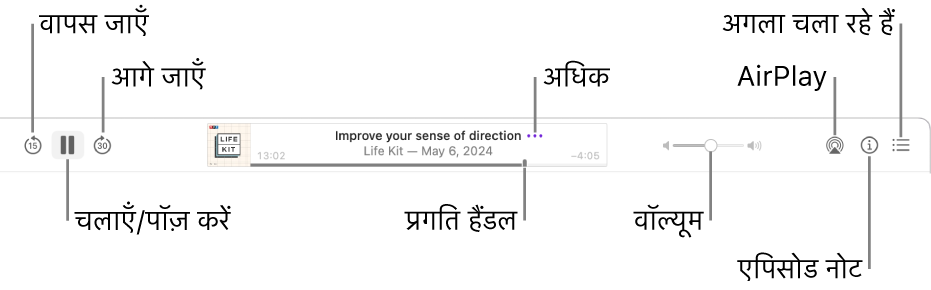
प्लेबैक नियंत्रणों के साथ निम्नलिखित में से कुछ करें :
चलाएँ या विराम दें :
 या
या  . पर क्लिक करें।
. पर क्लिक करें।आप किसी एपिसोड को प्ले, पॉज़ और दुबारा प्ले करने के लिए स्पेस बार भी दबा सकते हैं।
आगे या पीछे स्किप करें : एपिसोड में पीछे जाने के लिए
 पर क्लिक करें (15-सेकंड की बढ़ोतरी में) और आगे बढ़ने के लिए
पर क्लिक करें (15-सेकंड की बढ़ोतरी में) और आगे बढ़ने के लिए  पर क्लिक करें (30-सेकंड की बढ़ोतरी)।
पर क्लिक करें (30-सेकंड की बढ़ोतरी)।नुस्ख़ा : एपिसोड के पीछे जाने या आगे स्किप करने में लगने वाले समय की देरी को आप कस्टमाइज़ कर सकते हैं। पॉडकास्ट सेटिंग्ज़ बदलें देखें।
रिवाइंड या फ़ास्ट-फ़ॉरवर्ड : सीधे उस स्थान पर स्किप करने के लिए प्रगति बार पर किसी एक पॉइंट पर क्लिक करें या रिवाइंड करने के लिए प्रोग्रेस हैंडल को बाएँ ड्रैग करें या फ़ास्ट-फ़ॉरवर्ड करने के लिए दाएँ ड्रैग करें।
वॉल्यूम ऐडजस्ट करें। वॉल्यूम को कम या ज़्यादा करने के लिए वॉल्यूम स्लाइडर पर दाएँ या बाएँ ड्रैग करें।
स्पीकर चुनें : अपने इच्छानुसार स्पीकर चुनने के लिए
 पर क्लिक करें।
पर क्लिक करें।एस एपिसोड को प्रबंधित करें (उदाहरण के लिए, लिंक कॉपी करें, एपिसोड शेयर करें या “दिखाएँ” पृष्ठ पर जाएँ) : पॉइंटर को चल रहे एपिसोड पर होल्ड करें,
 पर क्लिक करें, फिर विकल्प चुनें।
पर क्लिक करें, फिर विकल्प चुनें।एपिसोड वर्णन पढ़ें :
 पर क्लिक करें। एपिसोड वर्णन स्क्रीन पर उस समय तक दिखाई देता है जब तक कि आप उसे बंद करने के लिए फिर से क्लिक
पर क्लिक करें। एपिसोड वर्णन स्क्रीन पर उस समय तक दिखाई देता है जब तक कि आप उसे बंद करने के लिए फिर से क्लिक  नहीं करते हैं।
नहीं करते हैं।
Siri : कुछ इस तरह कहें :
“Skip ahead 3 minutes”
"Continue playing the last podcast"
प्लेबैक स्पीड बदलने के लिए, नियंत्रण > प्लेबैक स्पीड चुनें, फिर कोई स्पीड चुनें। अगला एपिसोड चलाना जारी रखना है या नहीं अथवा आपके द्वारा हेडफ़ोन नियंत्रणों का उपयोग किया जाने पर क्या क्रिया की जाती है, सहित प्लेबैक के अन्य आयामों को नियंत्रित करने के लिए प्लेबैक सेटिंग्ज़ बदलें देखें।
कॉन्टेंट को ऐक्सेस करने के लिए कुछ कार्यक्रमों या एपिसोड को सब्सक्रिप्शन की आवश्यकता पड़ सकती है। कार्यक्रमों या चैनल को सब्सक्राइब करें देखें।
यह जानने के लिए कि पॉडकास्ट कैसे आपकी जानकारी को सुरक्षित रखता है और आपको यह चुनने देता है कि आप क्या शेयर करते हैं, सहायता > Apple Podcasts और गोपनीयता परिचय चुनें।